12 најбољих исправки за Твиттер обавештења која не раде на Андроид-у и иПхоне-у
Мисцелланеа / / April 06, 2023
Твиттер је одлична платформа за интеракцију истомишљеници. Ако сте активни на платформи и често твитујете, можда бисте желели да будете обавештени сваки пут када неко воли ваш твит или коментаре испод њега. Апликација вам даје ову опцију, али често можете открити да обавештења на Твитеру не раде на вашем телефону.

Иако су Андроид уређаји првенствено погођени овим проблемом, ваш иПхоне такође може бити жртва. Ако су ваша обавештења на Твиттер-у покварена или пусх обавештења не функционишу у потпуности, ево неколико једноставних решења која можете користити да решите проблем.
1. Уверите се да сте повезани на Интернет
Твиттер је онлајн платформа што значи да вам је потребна интернет конекција да бисте је користили у сваком тренутку. Ако ваш телефон није повезан на Ви-Фи мрежу или нема мобилне податке, Твиттер неће моћи да се повеже са својим серверима да би вам слао пусх обавештења.

Повежите се на било коју доступну Ви-Фи мрежу и требало би да аутоматски почнете да добијате обавештења са Твитера. Ако сте напољу, уместо тога омогућите мобилне податке на свом паметном телефону.
Ако сте већ повезани на мрежу, али Твиттер вас још увек не обавештава, покушајте да посетите друге веб-сајтове преко претраживача на телефону или користите друге апликације које се повезују на интернет, нпр. ЈуТјуб да видите да ли ваша веза ради. Ако није, повежите се на другу мрежу.
2. Омогућите обавештења у апликацији Твиттер
Могуће је да је пребацивање обавештења у апликацији Твиттер грешком искључено. Ово ће довести до тога да Твиттер обавештења неће радити на иПхоне или Андроид уређајима. Ево како да укључите обавештења преко Твиттер апликације.
Корак 1: Отворите апликацију Твиттер на свом паметном телефону. Додирните слику профила у горњем левом углу апликације.


Корак 2: Изаберите „Подешавања и подршка“. Затим изаберите опцију „Подешавања и приватност“.


Корак 3: Идите на картицу Обавештења.

4. корак: Изаберите Преференцес и идите на Пусх обавештења.


5. корак: Овде ћете видети све различите врсте обавештења, укључујући лајкове, ретвеетове, директне поруке итд. Омогућите прекидаче поред свих типова обавештења које желите да примате.
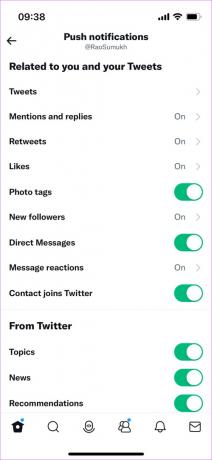
3. Онемогућите искључена обавештења
Твиттер вам даје опцију да искључите одређене врсте обавештења из апликације. Проверите да ли је ова опција омогућена на вашем телефону и онемогућите је ако јесте.
Корак 1: Отворите апликацију Твиттер на свом паметном телефону. Додирните слику профила у горњем левом углу апликације.


Корак 2: Изаберите „Подешавања и подршка“. Затим изаберите опцију „Подешавања и приватност“.


Корак 3: Идите на картицу Обавештења.

4. корак: Изаберите Филтери.
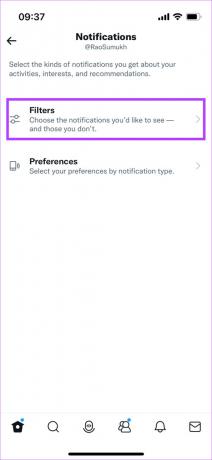
5. корак: Изаберите опцију Искључена обавештења.

Корак 6: Искључите све прекидаче у овом одељку.
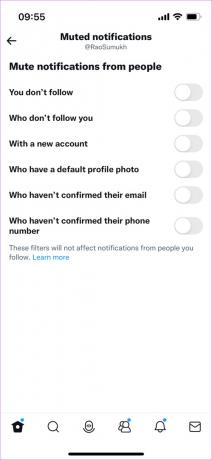
4. Дозволите Твиттер обавештења из апликације Подешавања
Други разлог зашто не добијате обавештења на Твиттер-у може бити тај што су обавештења из апликације онемогућена преко апликације Подешавања на вашем телефону. Омогућавање обавештења одатле требало би да реши проблем. Ево како да то урадите.
Дозволи обавештења на иПхоне-у
Корак 1: Отворите апликацију Подешавања на свом иПхоне-у. Пређите на картицу Обавештења.
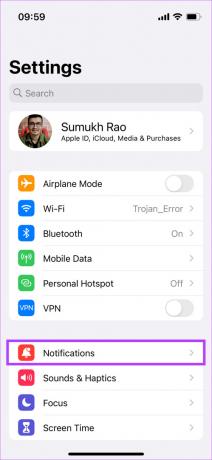
Корак 2: Померите се надоле и пронађите апликацију Твиттер. Додирните га.
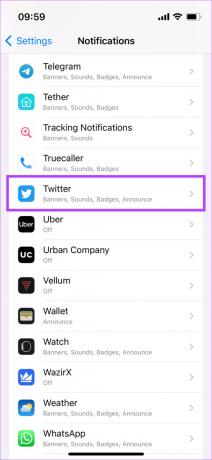
Корак 3: Укључите прекидач поред Дозволи обавештења.

Дозволите обавештења на Андроид-у
Корак 1: Отворите апликацију Подешавања на Андроид-у. Пређите на картицу Обавештења.
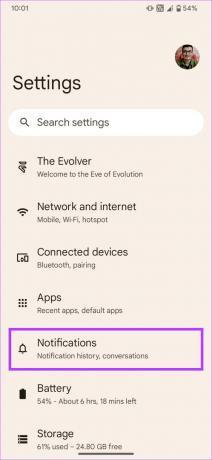
Корак 2: Изаберите Подешавања апликације.
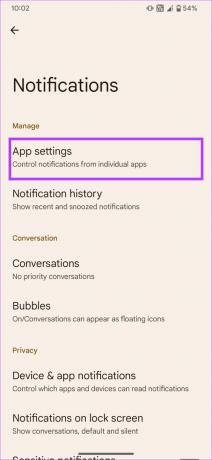
Корак 3: Пронађите апликацију Твиттер и додирните је. Ово ће вам омогућити приступ подешавањима обавештења.
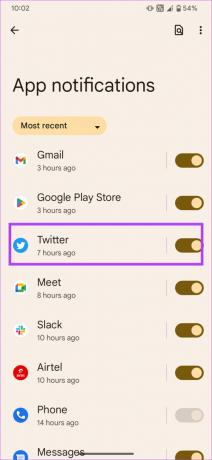
4. корак: Укључите прекидач поред Сва Твиттер обавештења.

5. Омогући коришћење података у позадини
Пошто ваш телефон мора да синхронизује обавештења у позадини чак и када апликација није покренута, од виталног је значаја да омогућите Твитеру да приступи интернету у позадини. Ево како да то омогућите.
Омогућите освежавање апликације у позадини на иПхоне-у
Корак 1: Отворите апликацију Подешавања на свом иПхоне-у. Померите се до дна док не пронађете Твиттер. Додирните га.

Корак 2: Омогућите прекидач поред „Освежавање апликације у позадини“.
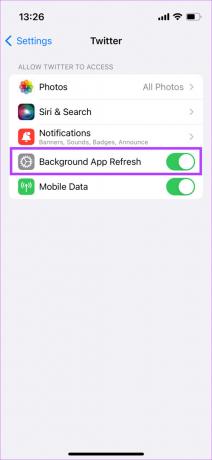
Омогућите позадинске податке на Андроиду
Корак 1: Додирните и задржите апликацију Твиттер да бисте приказали додатне опције. Затим изаберите Информације о апликацији.


Корак 2: Идите до одељка „Мобилни подаци и Ви-Фи“.

Корак 3: Укључите прекидач поред Позадински подаци.

6. Промените коришћење батерије на Неограничено на Андроид-у
Неки Андроид скинови имају агресивну оптимизацију батерије која може спречити апликацију да шаље обавештења. Ово би могао бити разлог зашто Твиттер Андроид обавештења не раде на вашем телефону. Ево како да онемогућите оптимизацију батерије за Твиттер на Андроиду.
Корак 1: Додирните и задржите апликацију Твиттер да бисте приказали додатне опције. Затим изаберите Информације о апликацији.


Корак 2: Идите до одељка Батерија.
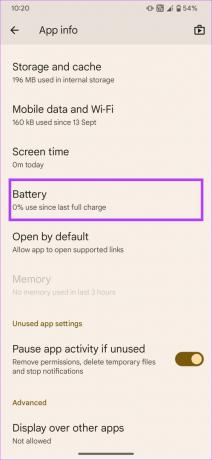
Корак 3: Изаберите опцију Неограничено.

Белешка: Ово би могло мало брже да испразни батерију вашег телефона.
7. Нека Твиттер апликација ради у позадини
Када затворите апликацију Твиттер на свом иПхоне или Андроид уређају и превучете нагоре да бисте отишли кући, немојте угасити апликацију са листе недавних апликација. Ово значи да када превучете нагоре од дна и држите да бисте приказали листу недавних апликација, немојте превлачити Твиттер одавде.

Када убијете апликацију, она може зауставити позадинску активност те апликације, што може довести до кашњења или без обавештења.
8. Одјавите се и пријавите се на Твиттер
Понекад вам једноставно решење попут овог може помоћи да решите сложен проблем. Покушајте да се одјавите са свог Твиттер налога пре него што се поново пријавите да бисте видели да ли наставља са обавештењима. Ево како да се одјавите из апликације Твиттер на иПхоне-у и Андроид-у.
Корак 1: Отворите апликацију Твиттер на свом паметном телефону. Додирните слику профила у горњем левом углу апликације.


Корак 2: Сада изаберите икону за промену профила у горњем десном углу окна.

Корак 3: Изаберите опцију Уреди.

4. корак: Додирните црвено дугме за уклањање поред налога са којег желите да се одјавите. Затим изаберите Одјави се.


5. корак: Сада ћете бити одјављени са свог Твиттер налога. Сада се поново пријавите тако што ћете унети своје акредитиве.
9. Обришите кеш и податке апликације на Андроид-у
Извођење овог корака на Андроид уређају може да реши неколико проблема, укључујући онај где не добијате обавештења од одређене апликације. Пратите кораке да обришете кеш меморију и податке Твиттер апликације да бисте видели да ли то побољшава ствари.
Корак 1: Додирните и задржите апликацију Твиттер да бисте приказали додатне опције. Затим изаберите Информације о апликацији.


Корак 2: Изаберите опцију „Складиштење и кеш меморија“.

Корак 3: Прво додирните Обриши кеш, а затим додирните Обриши складиште.

10. Онемогућите режиме фокуса на иПхоне-у
Аппле је представио Режими фокуса са иОС 15 да бисте блокирали непотребна обавештења у одређено доба дана. Ако нисте ставили Твиттер на белу листу ни у једном од својих режима фокуса, нећете добијати обавештења из апликације. Дакле, ако не видите Твиттер обавештења на свом иПхоне-у, покушајте да искључите режиме фокуса.
Корак 1: Отворите Контролни центар тако што ћете превући прстом надоле одозго (или превући нагоре од дна у зависности од вашег иПхоне модела).
Корак 2: Додирните прекидач Режим фокуса да бисте онемогућили било који активни режим фокуса.
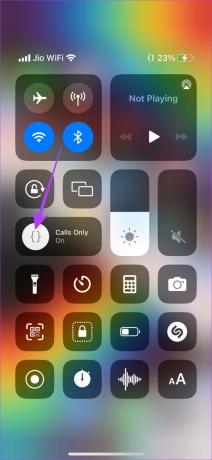
Режими фокуса такође могу бити разлог зашто звуци обавештења на Твитеру не раде на вашем телефону.
11. Ажурирајте апликацију Твиттер на свом уређају
Неке верзије апликације могу да садрже грешке или кварове који узрокују одложена обавештења или неправилна обавештења. Дакле, најбоље је да своје апликације стално ажурирате на најновију верзију. Покушајте да ажурирате апликацију Твиттер на иПхоне-у или Андроид-у да бисте видели да ли новија верзија решава проблем.
Како ажурирати Твиттер на иПхоне-у
Корак 1: Отворите Апп Сторе на свом иПхоне-у и додирните слику екрана у горњем десном углу.

Корак 2: Померите се надоле да бисте видели листу свих ажурирања на чекању. Изаберите опцију Ажурирај поред Твиттер апликације. Алтернативно, можете додирнути Ажурирај све да ажурирате све апликације на чекању одједном.

Како ажурирати Твиттер на Андроиду
Корак 1: Отворите Гоогле Плаи продавницу на телефону и додирните свој профил у горњем десном углу.

Корак 2: Сада изаберите „Управљање апликацијама и уређајем“.

Корак 3: Сада ћете видети одељак у коме пише Ажурирања су доступна. Додирните Види детаље испод.

4. корак: Или изаберите опцију Ажурирај поред Твиттер апликације или додирните Ажурирај све да бисте ажурирали све наведене апликације.

12. Деинсталирајте и поново инсталирајте апликацију Твиттер
Ако ажурирање апликације на најновију верзију није помогло, покушајте да је потпуно деинсталирате да бисте уклонили све преостале датотеке, а затим поново инсталирајте Твиттер апликацију. Ово вам може помоћи да поправите Твиттер обавештења на телефону.
Како деинсталирати и поново инсталирати Твиттер на иПхоне-у
Корак 1: Пронађите Твиттер на почетном екрану вашег иПхоне-а. Притисните и држите икону да бисте отворили контекстуални мени и изаберите опцију Уклони апликацију.

Корак 2: Додирните Избриши апликацију да бисте је деинсталирали са свог иПхоне-а.

Корак 3: Након тога идите на Апп Сторе. Додирните икону Претрага у доњем десном углу.

4. корак: Користите траку за претрагу на врху да потражите Твиттер.


5. корак: Инсталирајте Твиттер и поставите га на свој иПхоне.

Како деинсталирати и поново инсталирати Твиттер на Андроиду
Корак 1: Пронађите апликацију Твиттер у фиоци апликација вашег телефона и дуго притисните на њу да бисте отворили контекстуални мени. Додирните дугме Информације о апликацији.

Корак 2: Изаберите Деинсталирај.

Корак 3: Додирните ОК када се то од вас затражи.

4. корак: Идите до Плаи продавнице и потражите Твиттер користећи траку за претрагу на врху.


5. корак: Инсталирајте апликацију и користите је на свом телефону.

Како омогућити Твиттер обавештења за одређену особу/налог
Твиттер вам такође даје могућност да омогућите обавештења са одређеног налога тако да не добијате низ обавештења за све твитове. Ево како да искористите ову функцију.
Корак 1: Отворите апликацију Твиттер на свом паметном телефону. Идите до налога за који желите да омогућите обавештења.
Корак 2: Додирните икону звона поред дугмета Прати. Изаберите тип објава за које желите да будете обавештени. Такође можете изабрати опцију Све.


То је прилично то. Сада сте омогућили Твиттер обавештења са тог одређеног налога.
Не пропустите теме у тренду
Примање обавештења може вам помоћи да останете у току са ангажманом који добијете на Твитеру. Можда ћете пропустити нека важна ажурирања ако Твиттер обавештења не раде исправно. Међутим, праћење ових корака требало би да вам помогне да примате сва обавештења на време.
Последњи пут ажурирано 11. октобра 2022
Горњи чланак може садржати партнерске везе које помажу у подршци Гуидинг Тецх. Међутим, то не утиче на наш уреднички интегритет. Садржај остаје непристрасан и аутентичан.



